Създаване на светлинни мечове с помощта на композитните възли на Blender
Материал от Blender3D.
Моделиране на светлинен меч с помощта на възли за композиция на Blender
от Тайсън Бенард

Нека си признаем, всеки обича светлинни мечове. Брилянтен лъч, който може да пробие почти всичко. Мнозина са се опитвали да ги направят в Blender, използвайки обичайните методи "Halo" и "Lightsaber script". Много потребители на Blender искат същите резултати, които другите постигат с Adobe After Effects, но не знаят как да използват възлите за композиция на Blender и не желаят да дадат пари за Adobe After Effects. За щастие този урок ще реши проблема и ще ви даде метод за моделиране на светлинен меч с професионално качество в Blender.
Първото нещо, което трябва да направим, е да премахнем куба и лампата. Изберете ги (RMBКликнете) и ги изтрийте (X). Обикновено премествам камерата в правилната позиция, като я прикрепя към решетката (shift + S) и изчиствам въртенето (alt + R), завъртайки я ръчно към центъра на 3D равнината. След това настройвам интерфейса за композицията, но вие можете да го настроите както желаете. След това отидете на изглед на камерата (нумпад 0) и натиснетеПреглед >> Фоново изображениена панела на 3D прозореца. Заредете изображението или филма, върху който искате да работите, в този прозорец. Когато се зареди, уверете се, че размерът на рамката на изображението/филма и размерът на изображението на вашия рендер са еднакви.


Когато това е направено, можем да добавим ядрото. Щракнете върхуИнтервал >> Добавяне>> Крива >> Кръг Безие. След като добавите кръга, изберете два върха и натиснетеW >> подразделяне. Направете същото за противоположните страни на кръга, след това изберете оригиналните 4 върха и натиснетеV, за да ги направите векторниизвивки. Трябва да получите нещо подобно.

Когато е готово, изберете една от основните точки на вектора, щракнете с Shift, за да отмените избора на другите две точки и закответе(shift + S)курсора към тази позиция.
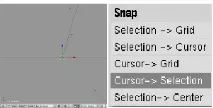
След това задайте средната точка на позицията на 3D курсора.
Изберете точката, която е най-близо до кривата на Безие, и я намалете до 0 с помощта на цифровата клавиатура. Направете същото за четирите криви вектора. Трябва да завършиш с това.
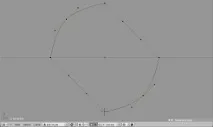
След като имате тази форма, щракнете два пъти с десния бутон върху главния връх на един от кривите вектори и натиснетеctrl + H, за да изведете менюто Hooks и натиснетеДобавяне, Ново празно.
Направете същото с четирите вектора на кривата, след това щракнете с десния бутон върху кривата на Безие и добавете Hook към всички тях.

| Забележка:Промених заготовките си на обикновени оси в бутоните за редактиране (F9), когато бяха избрани в обектен режим. Също така ги преименувах, за да се отнасят към тях при редактиране на филма и да ги мащабирам, така че да не се припокриват. |
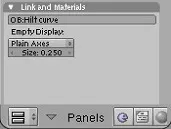
Сега можете да ги преместите, за да съответстват на светлинния меч във вашата снимка/филм. Ако правите филм, не забравяйте да активиратеАвтоматично създаване на ключови кадрив раздела Методи за редактиране на прозорецаПотребителски предпочитанияили на времевата линия. Това автоматично ще създава ключов кадър на обекта всеки път, когато преместите празния. Бих препоръчал също да добавите празни места към групата за по-лесен избор.
| Забележка:След като обектът куки бъде добавен, не редактирайте кривата в режим на редактиране, освен ако първо не изтриете куката. След това можете да добавите кука отново къммодифицирана крива. Няма да можете да модифицирате кривата в обектен режим, тъй като тя се контролира изцяло от обекта кука. |
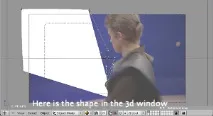


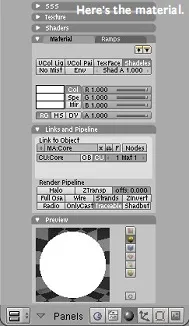
| Забележка: За частта зад нея току-що промених кривата чрез завъртане и мащабиране на празното, което я контролира. Можете да използвате по-чиста маска, като създадете извивка като светлинен меч, но й придадете черен материал вместо бял. Уверете се, че черното е по-близо до камерата, отколкото обектът е сърцевината на меча. |
Сега можем да започнем да настройваме сиянието в композиционните възли.
В главния прозорец променете типа наРедактор на възли.
В заглавката щракнете върху бутонитеКомпозитен възелиИзползване на възли. Трябва да видите нещо подобно. (Забележка: когато редактирате възли и не е необходимо да видите резултата веднага, премахнете отметката от бутонаИзползване на възли. Това значително ще ускори работата ви, тъй като Blender не изчислява състава, докато този бутон не е активиран.)

Изтрийте връзката, като щракнете с левия бутон и плъзнете правоъгълника над нея. Този правоъгълник ще премахне тази връзка. След това преместете двата възела в различни посоки, за да освободите място.
На този етап мога да ви покажа друг начин за създаване на маска. Създайте форма на маска като светлинен меч, но използвайте толкова върхове, колкото са ви необходими, за да създадете маска за предния обект, зад който светлинният меч минава. Също така препоръчвам да използвате много маски за създаване на различни части на обекта вместо една обща маска. Това ще претовари сериозно интерфейса, но с правилното именуване на обектите би трябвало да помогне много. Поставете маската(ите) на различни слоеве, отидете нарендирайте настройките и ги променете по следния начин:

За да направите това, отидете на панела с бутони за рендиране (F10) и намерете разделаРендиране на слоеве. Тук се уверете, че всички слоеве, които съдържат обекти за изобразяване, са избрани в селектора на слоеве. В долната част изберете отделните слоеве, които искате да изобразите отделно (например сърцевината на меча на единия слой и маската на другия. Това ще ви позволи да ги редактирате по различни начини в композитора.
Когато сте готови, отидете наРедактор на възлииИнтервал >> Добавяне>> Въведете >> Рендиране на слоеве. Задайте го на слойMaskи се уверете, че първият е сърцевината на меча.
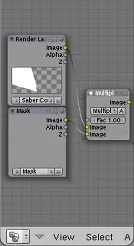
Когато сте готовиИнтервал >> Добавяне>> Цвят>> Смесете, задайтеУмножете. След това свържете изхода на изображението на маската към дъното на входа на възела на смесване и сърцевината на меча нагоре, задайте стойност наfac- 1.00. Умножението не прави това буквално, то умножава стойността на всеки пиксел и това, което виждате в резултата.В нашия случай, от момента, в който маската има черен обект (стойност -0), умножението ще бъде 0 и всички прозрачни места няма да бъдат засегнати, като по този начин блокират местата на меча, които отиват зад обекта, който е бил маскиран. Слоят маска може също така да има движещи се размазани контури и други ефекти за допълнително подобряване на качеството на маската, оставяйки сърцевината на меча хубава и остра. Можете също така да зададете стойносттаfacна по-малка стойност за по-малко прозрачни маски като дим.
След това натиснетеИнтервал >> Добавяне>> Филтър >> Замъгляване. Променете типа ефект на размазване наGaussи променете стойностите на X=3 и Y=3. Можете да промените стойностите както искате, но това са стойностите, за които използвахомекотяване на ръба на сърцевината. Ако искате сърцевината ви да е по-остра, не замъглявайте първия възел.
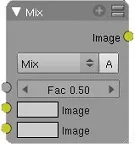
Сега натиснетеИнтервал >> Добавяне>> Цвят>> Смесете.
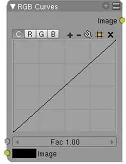
| Забележка:В тези екранни снимки слоят за рендиране на маска не е активиран, но ако го използвате, можете просто да свържете изхода на възела за смесване точно там, където виждате слоя за рендиране „saber core“. |
Променете падащото меню наЕкран. След това трябва да дублирате (Shift+D) тези възли и да ги свържете заедно катоИнтервал >> Добавяне>> Цвят>> RGB Curvesсъздава това дърво на възлите:
Можете също да добавите Color Ramp вместо RGB Curves, ако се чувствате по-удобно да работите с цветни палитри.
Първите два възела на размазване (отгоре и отдолу един от друг в началото на дървото на възлите) трябва да имат една и съща стойност. Възлите на размазването в горната част трябва да имат прогресивно нарастващи стойности отляво надясно, създавайки по-меко и по-голямо замъгляване. Последният възелScreen, в края на това дърво на възлите, трябва да има коефициент 1, за да запази ядрото бяло. Ако стойносттаfacе по-малка от едно, тогава ядрото няма да е бяло.
Освен това в менюто за изобразяване в лентата с бутони се уверете, че функциятаDo Compositeв разделаAnimationе активирана, така че дървото на възела на композицията да бъде изобразено. Ето как трябва да изглежда:

| Забележка: Направих бърз клавиш за син екран, за да можете да виждате светлинния меч по-добре и да групирате възли, като пестите място. |
Надявам се, че сте научили това, което се надявахте да научите тук, и това знание ви е дало известна представа за това как работят композиционните възли.Блендер.